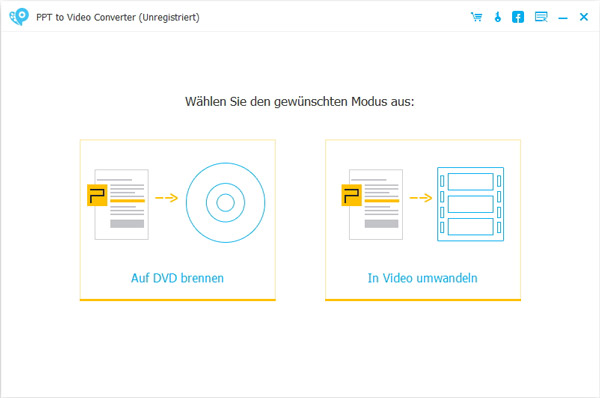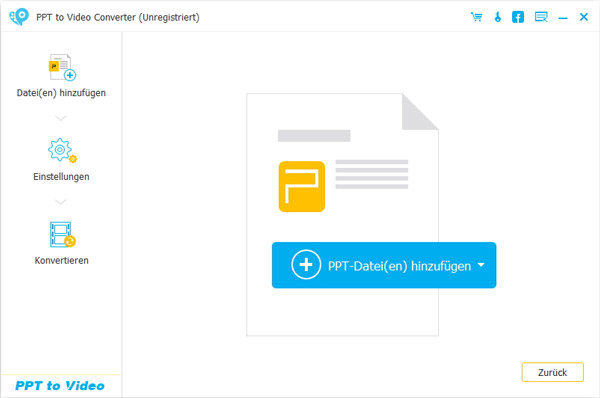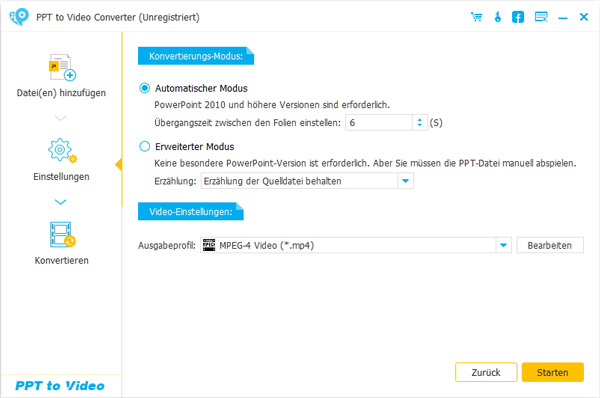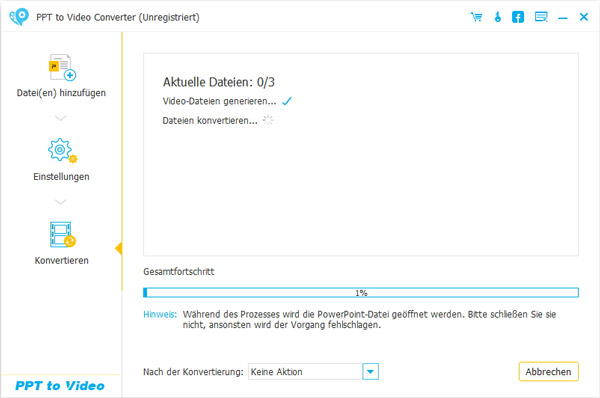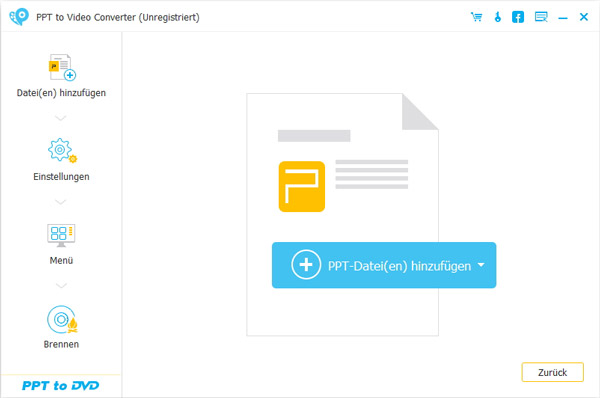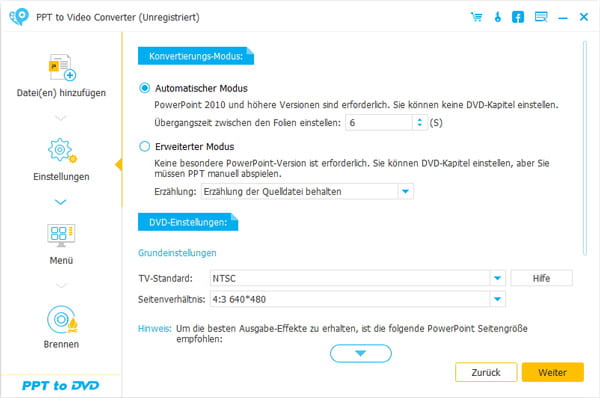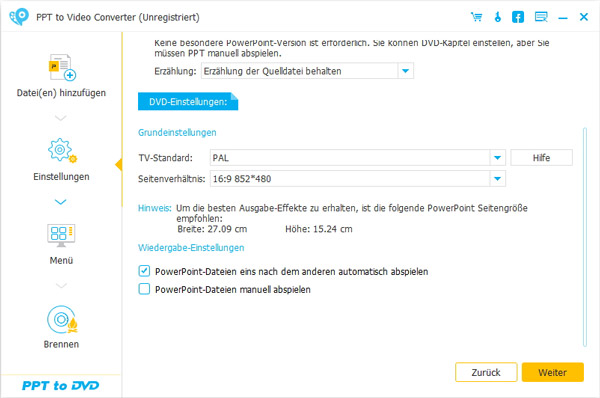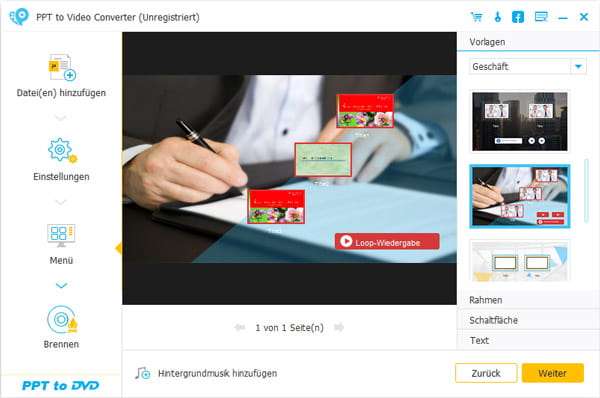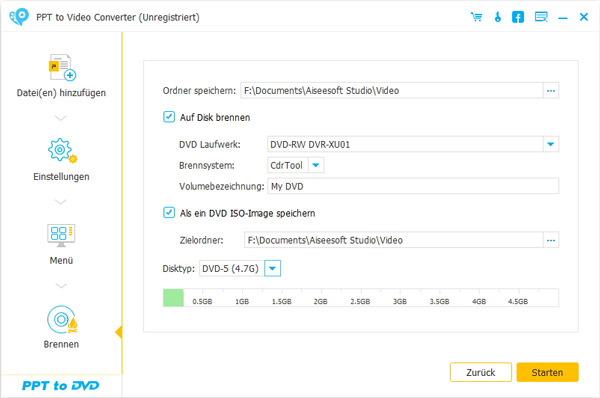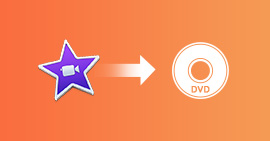Egal ob Sie PowerPoint in Video umwandeln oder auf DVD brennen möchten, sollten Sie auf folgende Punkte achten.
1. Microsoft PowerPoint muss auf dem Computer installiert, wo Sie die Software für die Konvertierung der PPT-Dateien in Video/DVD verwenden.
2. Wenn die Software Ihre PowerPoint-Diashow in Video/DVD umwandeln, öffnen Sie bitte nicht die PPT-Dateien mit Microsoft PowerPoint.
Wie kann man PowerPoint in Video umwandeln
Fühlen Sie sich verärgert, wenn Sie Ihre PowerPoint-Präsentation Seite für Seite verschieben und anzeigen müssen? Funktioniert Microsoft Office bei einem Projektmeeting nicht mehr? Um solche Unannehmlichkeiten mit PowerPoint zu vermeiden, können Sie versuchen, PowerPoint in Video für eine einfache Präsentation zu konvertieren.
1. PPT to Video Converter installieren
Laden Sie diesen PowerPoint to Video Converter auf Ihrem Computer. Installieren und Starten Sie die Software.
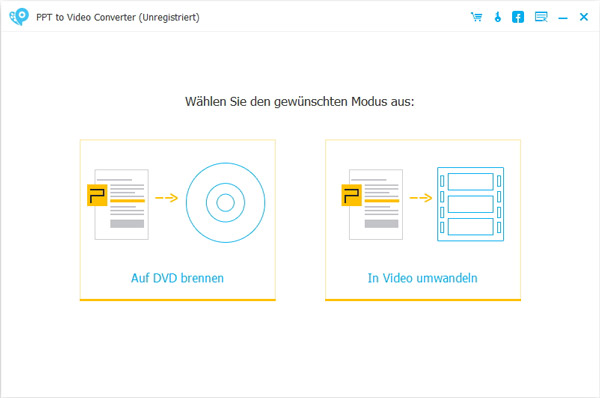
2. PowerPoint-Dokumente hinzufügen
Wählen Sie den Modus "In Video umwandeln". Dann klicken Sie auf die Schaltfläche "PPT-Datei(en) hinzufügen", um PowerPoint-Dokumente in die Software zu importieren. Sie können mehrere Dateien oder einen Ordner für gleichzeitige Konvertierung hinzufügen. Dann klicken Sie auf "Weiter".
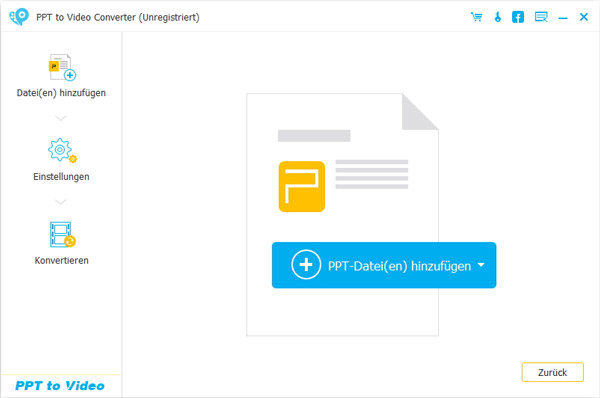
3. Einstellungen für das Ausgabevideo
Hier können Sie Einstellungen für das Ausgabevideo nach Ihren Bedürfnissen anpassen.
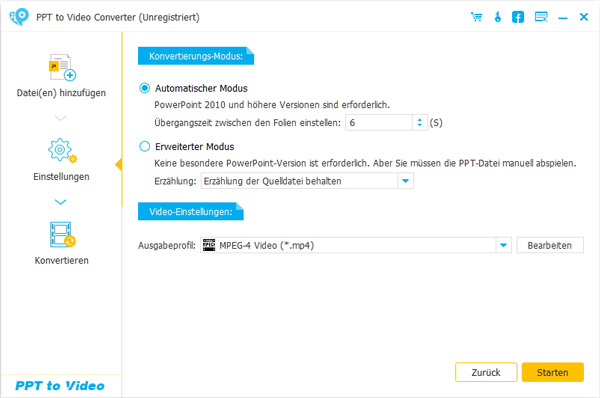
Konvertierungs-Modus
Automatischer Modus:
Wenn Sie diesen automatischen Modus wählen, sind Microsoft PowerPoint 2010 und höhere Versionen erforderlich. Sie können die Übergangszeit zwischen jeden Folien einstellen, damit die PowerPoint-Folien in dem Ausgabevideo automatisch abgespielt werden können.
Erweiterter Modus:
Wenn Sie diesen Modus wählen, sind Sie in der Lage, die Übergangszeit individuell für einzelne Folien einzustellen. Bei der Konvertierung sollen Sie die PowerPoint-Folien manuell abzuspielen. Sie können auch Erzählung der Quelldatei behalten oder neue Erzählung mit Mikrofon aufzeichnen.
Video-Einstellungen:
Hier wählen Sie ein Ausgabeformat für das konvertierte Video, wie z.B. MP4, AVI, WMV, MOV, M4V. Die Software stellt Ihnen auch vordefinierte Videoformate für verschiedene Geräte zur Verfügung. Dann sind Sie in der Lage, die konvertierte PowerPoint-Präsentation auf Ihrem Smartphone oder Tablet anzuschauen.
4. PowerPoint in Video umwandeln
Nach den Einstellungen klicken Sie auf die Schaltfläche "Starten", um Ihre PowerPoint-Präsentation in Video zu konvertieren. Nach der Konvertierung finden Sie die konvertierten Videos in dem Ausgabeordner.
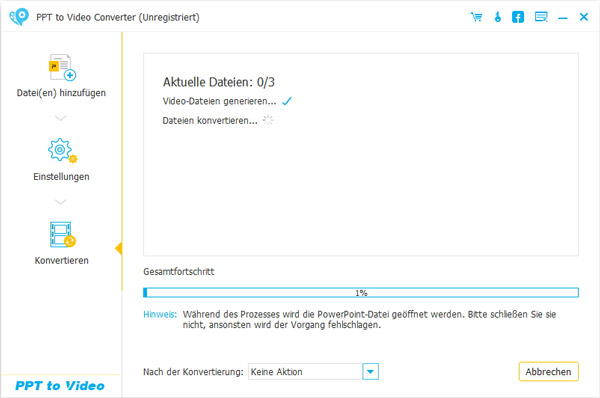
Wie kann man PowerPoint-Präsentation auf DVD brennen
Mit Microsoft PowerPoint kann man Diashow, Filme und Animationen erstellen. Aber wenn Sie die PowerPoint-Diashow auf TV-Geräten anschauen möchten, wie schafft man das? Mithilfe von dem PPT to Video Converter können Sie leicht Ihre PowerPoint-Präsentation auf DVD brennen, und dann mit DVD-Player auf dem Fernseher ansehen. Es ist auch eine gute Methode, einige wichtigen PowerPoint-Dateien zu behalten. Folgen Sie den Schritten unten, um PowerPoint auf DVD zu konvertieren.
1. PowerPoint to DVD Maker installieren
Laden Sie diesen PowerPoint to DVD Maker kostenlos herunter. Nach der Installation starten Sie die Software.
2. PowerPoint-Dateien importieren
Wählen Sie den Modus "Auf DVD brennen". Klicken Sie auf "PPT-Datei(en) hinzufügen", und fügen Sie Ihre PowerPoint-Dateien hinzu.
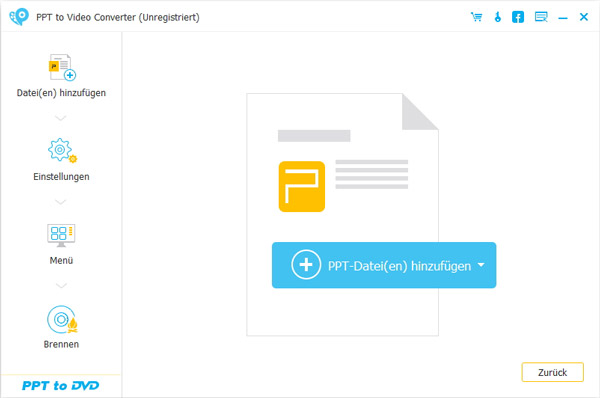
3. Einstellungen für die DVD
Before you create PowerPoint files into DVD, you are required to make settings firstly.
Konvertierungs-Modus:
Gleich wie bei der Konvertierung von PowerPoint zu Video, können Sie zwei Modi für Ihre PowerPoint-Slideshow wählen.
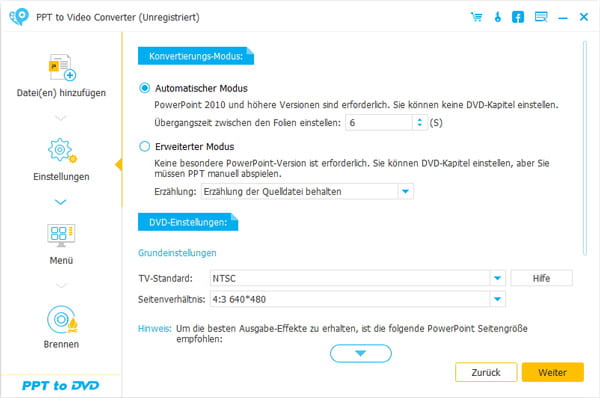
DVD-Einstellungen:
Bei DVD-Einstellungen können Sie den TV-Standard und das Seitenverhältnis einstellen. Die Wiedergabe-Einstellung ermöglicht Ihnen, die PowerPoint-Dateien auf der DVD automatisch oder manuell wiederzugeben. Dann klicken Sie auf "Weiter".
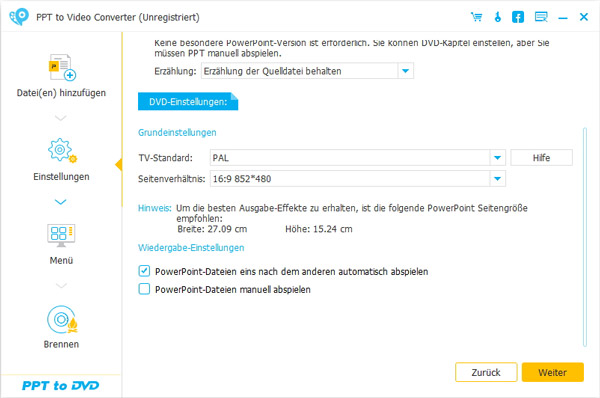
DVD-Menü: Hier finden Sie viele Menü-Vorlagen für Ihre DVD. Sie können nicht nur Hintergrundbild, Rahmen, Schaltfläche und Text bearbeiten, sondern auch Hintergrundmusik hinzufügen. Dann klicken Sie auf "Weiter".
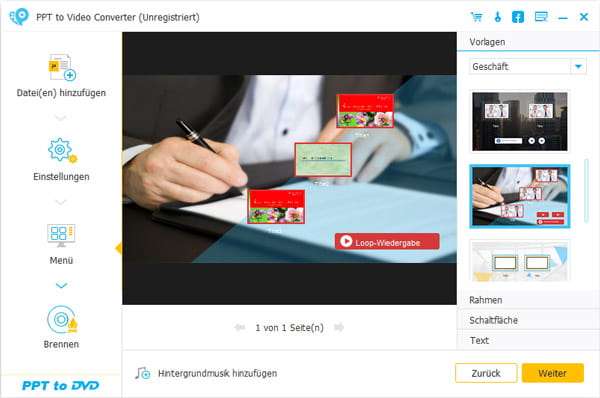
4. PowerPoint auf DVD brennen
Hier können Sie wählen, ob Sie Ihre PowerPoint-Dateien auf eine DVD Disk brennen oder als DVD ISO-Image speichern. Wenn Sie Ihre PowerPoint-Dateien auf DVD brennen, wählen Sie bitte das DVD-Laufwerk, das Brennsystem, die Volumebezeichnung und den Disktyp aus.
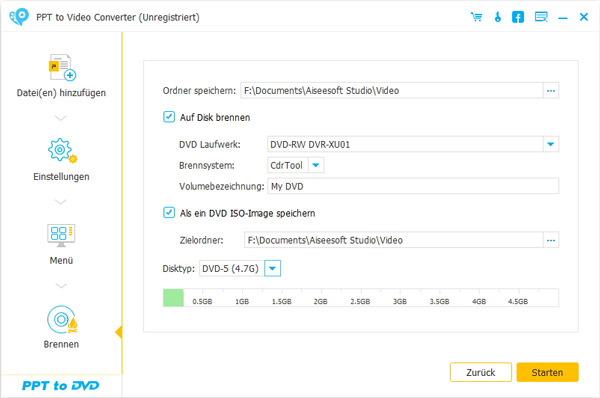
Nach der Einstellung klicken Sie auf "Starten", um die PowerPoint-Dateien auf DVD zu brennen.
So können Sie mit Aiseesoft PPT to Video Converter Ihre PowerPoint-Dokumente als Video speichern oder auf DVD brennen.